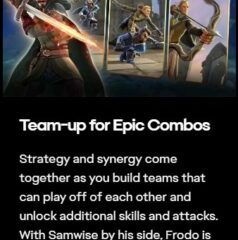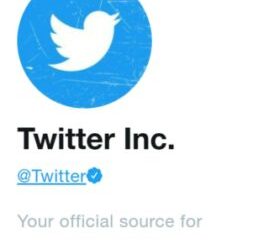Egyes Android-alkalmazások értesítéseket jelenítenek meg, amelyek továbbra is órákon át a tetején maradnak szalaghirdetésként az alkalmazás nevével az értesítési központban. A rendszer még akkor sem távolítja el az ilyen figyelmeztetéseket, ha a Törlés gombot választja. Ha zavarnak ezek az értesítések Samsung Galaxy telefonjain, itt az ideje, hogy egyszer s mindenkorra megszabadulj tőlük.
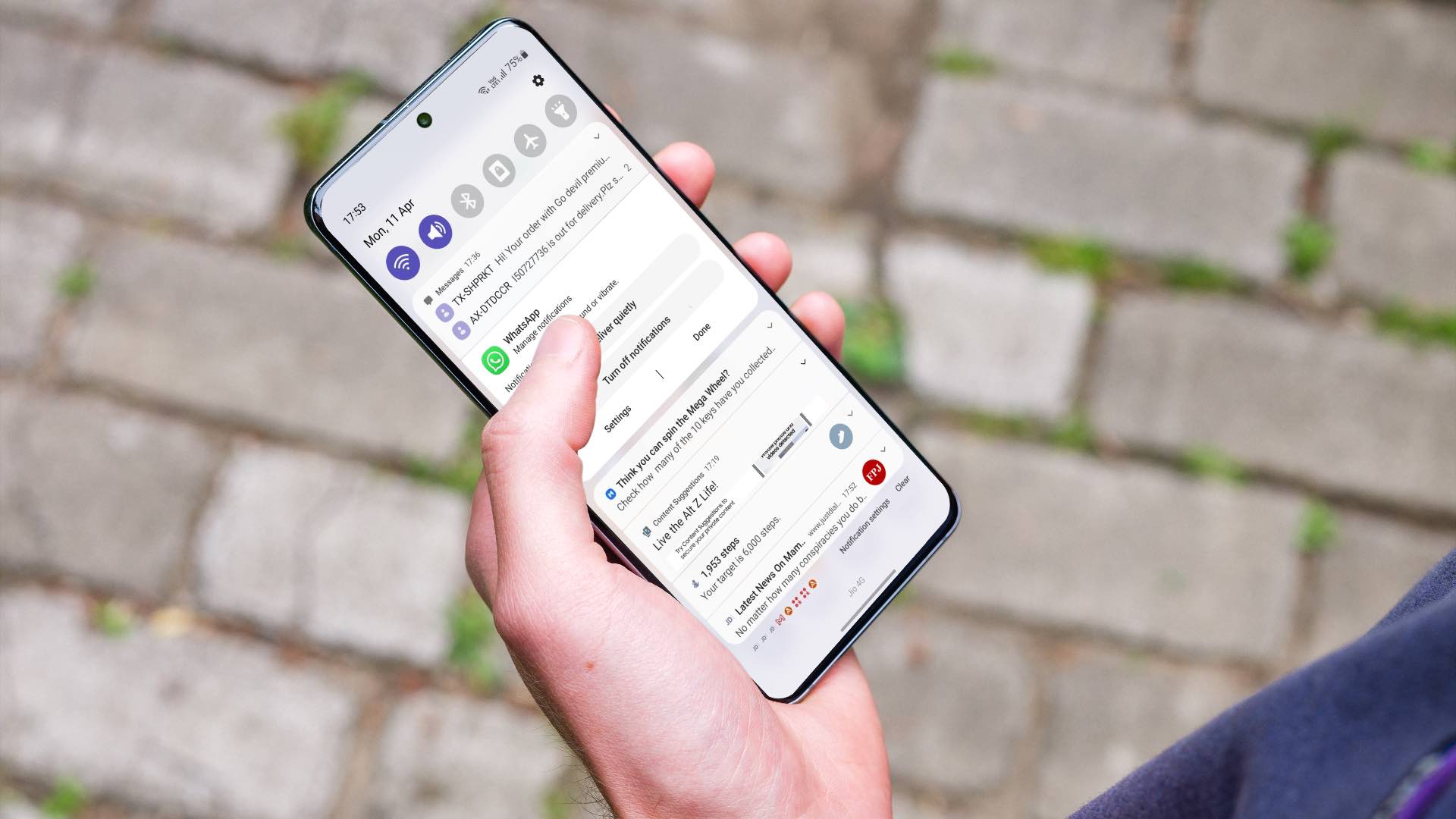
Ez a jelenség leginkább a víruskeresőben, a vágólapon és egyes rendszeralkalmazásokban jelentkezik. Az ilyen alkalmazások eltávolítása az értesítések eltávolításához nem ideális megoldás. Ehelyett a trükkök segítségével megszabadulhat az ilyen értesítésektől a Galaxy telefonokon.
1. Értesítések letiltása az értesítési központból
Az értesítési központon keresztül egyszerűen kezelheti az értesítéseket Androidon. Letilthatja az értesítéseket az alkalmazásokból, vagy módosíthatja az értesítési csatornákat.
1. lépés: Csúsztassa lefelé ujját a telefon képernyőjének tetejétől, és nyissa meg az Értesítési központot.
2. lépés: Keresse meg az alkalmazásértesítéseket, és nyomja meg hosszan az eltávolítani kívánt szalaghirdetést.
3. lépés: mutat két lehetőséget. Válassza az Értesítések kikapcsolása lehetőséget, majd nyomja meg a Kész gombot.
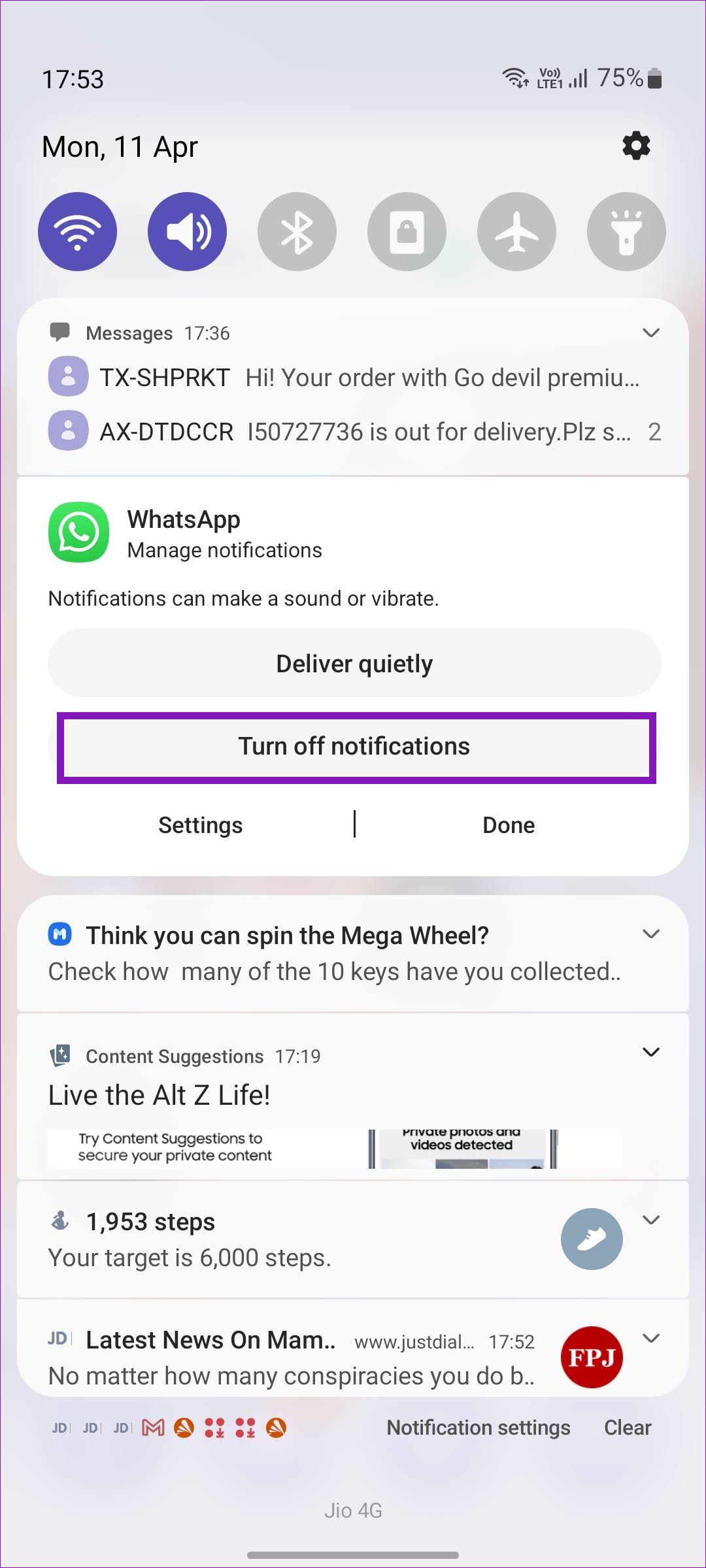
Ez azonban nem ideális megoldás. Mi a teendő, ha rendszeres figyelmeztetésekre van szüksége az alkalmazástól? Előfordulhat, hogy lemarad az alkalmazás fontos értesítéseiről. Ennek megoldásához az értesítési csatornákat kell használnia.
Az értesítési csatornák használatával letilthat bizonyos értesítéseket az alkalmazásból. Így használhatja, és megszabadulhat az állandó értesítésektől a Samsung telefonokon.
Az olyan víruskereső alkalmazások, mint az AVG, Avast, Norton stb., arról ismertek, hogy állandó értesítéseket tárolnak Android telefonokon. Az alábbi képernyőképeken példaként az Avastot használjuk.
1. lépés: Húzza lefelé ujját Galaxy telefonja tetejétől az értesítési központ megjelenítéséhez.
2. lépés: Nyomja meg hosszan az állandó értesítést, és válassza a Beállítások lehetőséget.
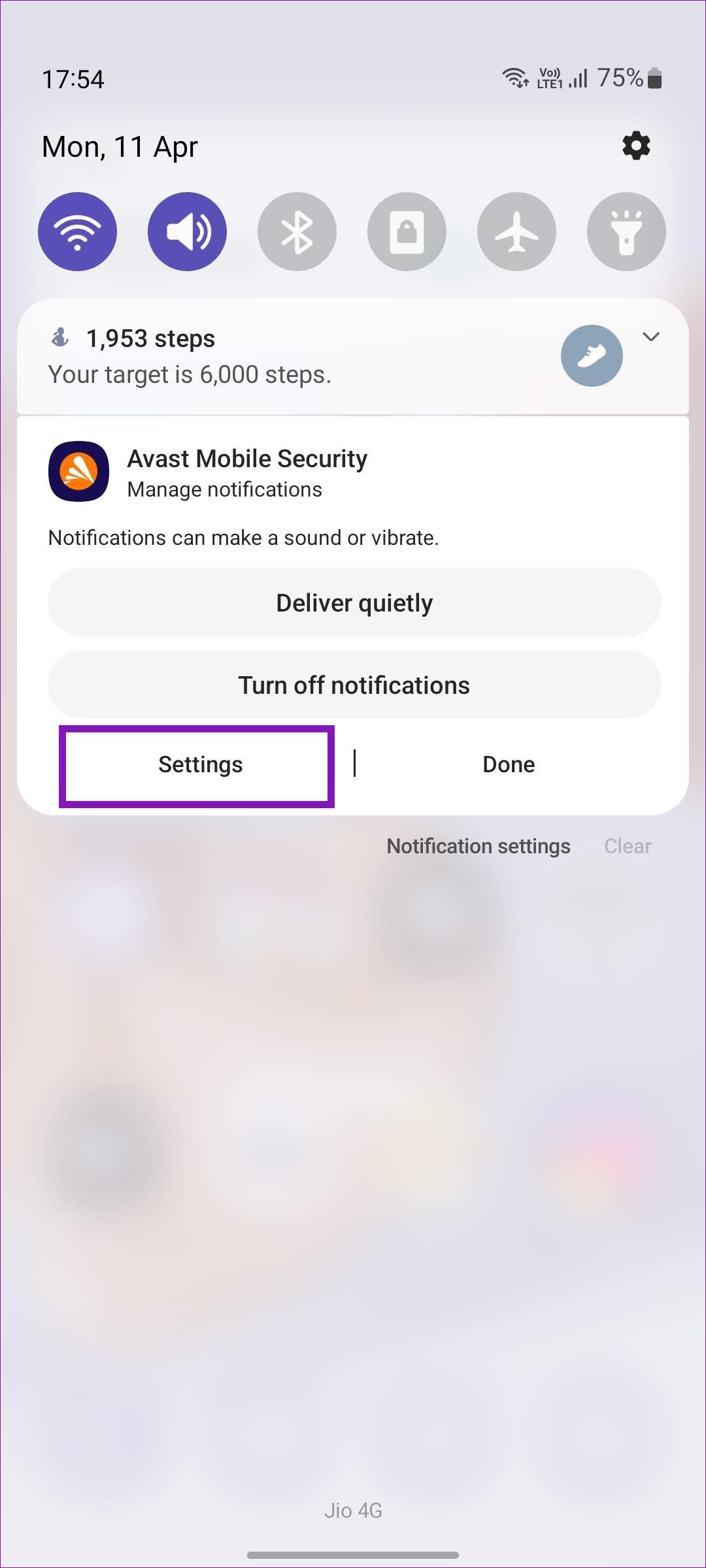
3. lépés: Kapcsolja ki a Permanent kapcsolót a lehetőségek listájából.
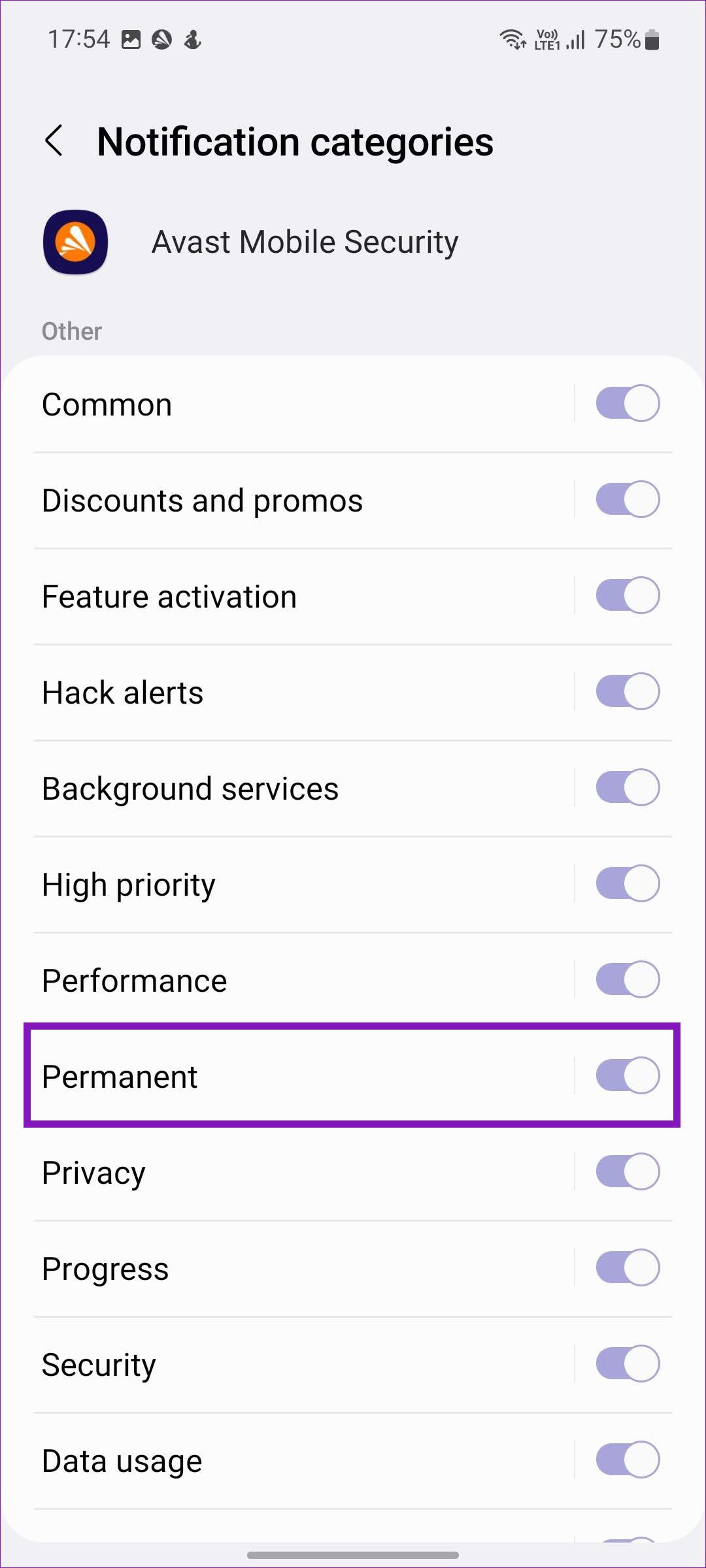
Ezt követően az Avast alkalmazás minden típusú értesítésről értesít, de a szalaghirdetést nem tartja folyamatosan láthatóan.
2. A Google Play-szolgáltatások értesítéseinek kezelése
A Google Play-szolgáltatások olyan alapvető értesítéseket kezelnek, mint az alkalmazástelepítések, letöltések, Google-fiók figyelmeztetések, tárolási figyelmeztetések, mobiladatok stb. Lehetséges, hogy több tucat alkalmazást telepít telefonjára, vázlatos internetkapcsolatra, a vártnál tovább tart. Az alábbi lépésekkel kezelheti a Google Play Szolgáltatások értesítéseit a telefonján.
1. lépés: Csúsztassa felfelé az ujját, és nyissa meg az Alkalmazásfiókot Galaxy telefonján. Indítsa el a Beállítások alkalmazást.
2. lépés: Nyissa meg az Értesítéseket.
3. lépés: A lista megjelenítéséhez kattintson a Továbbiak gombra. értesítésekről. Keresse meg a Google Play Szolgáltatásokat a listában, és koppintson rá.
5. lépés: Koppintson az Értesítési kategóriákra.
6. lépés: > A következő menü az értesítési típusok hosszú listáját kínálja a telefonon.
Kapcsolja ki a szükséges értesítési opciók szükségtelen kapcsolóit, és térjen vissza a kezdőképernyőre.
3. Webhelyértesítések letiltása a böngészőben
A bosszantó szalaghirdetések mellett a webhelyfrissítéseket is bosszantónak találja. Egyes webhelyek becsaphatják Önt az értesítések engedélyezésével, és mielőtt észrevenné, az értesítési központ több tucat ilyen riasztással megtelhet. Az ilyen értesítési típusokat le kell tiltania a böngészőben.
Beszélünk majd az Androidon futó Google Chrome-ról. Ugyanezeket a lépéseket követheti más böngészőknél, és letilthatja az internetes értesítéseket.
1. lépés: Keresse meg a Google Chrome-ot a telefonján, és nyomja meg hosszan az alkalmazás ikonját.
2. lépés: Koppintson a kis „i” gombra, és nyissa meg az alkalmazás információs menüjét.
3. lépés: Lépjen az Értesítések elemre, és koppintson az értesítési kategóriákban.
4. lépés: Görgessen le a Webhelyek részhez, és tiltsa le az értesítéseket az összes webhelyről.
4. A Legjobb értesítések megjelenésének letiltása
Ez egy újabb értesítéstípus, amely zavarhatja Önt a napi rutin során. Ha engedélyezi a „felül jelenik meg” értesítést egy alkalmazásnál, az a semmiből jeleníthet meg figyelmeztetéseket. Ez irritáló lehet, mivel akkor is kap hirdetéseket, ha nem használja az alkalmazást. Először is azonosíthatja az ilyen alkalmazásokat, és kövesse az alábbi lépéseket a „felül jelenik meg” kapcsoló letiltásához.
1. lépés: Tartsa lenyomva az ilyen alkalmazásokat, és nyissa meg az alkalmazást. információs menü.
2. lépés: Koppintson a Megjelenés felül elemre.
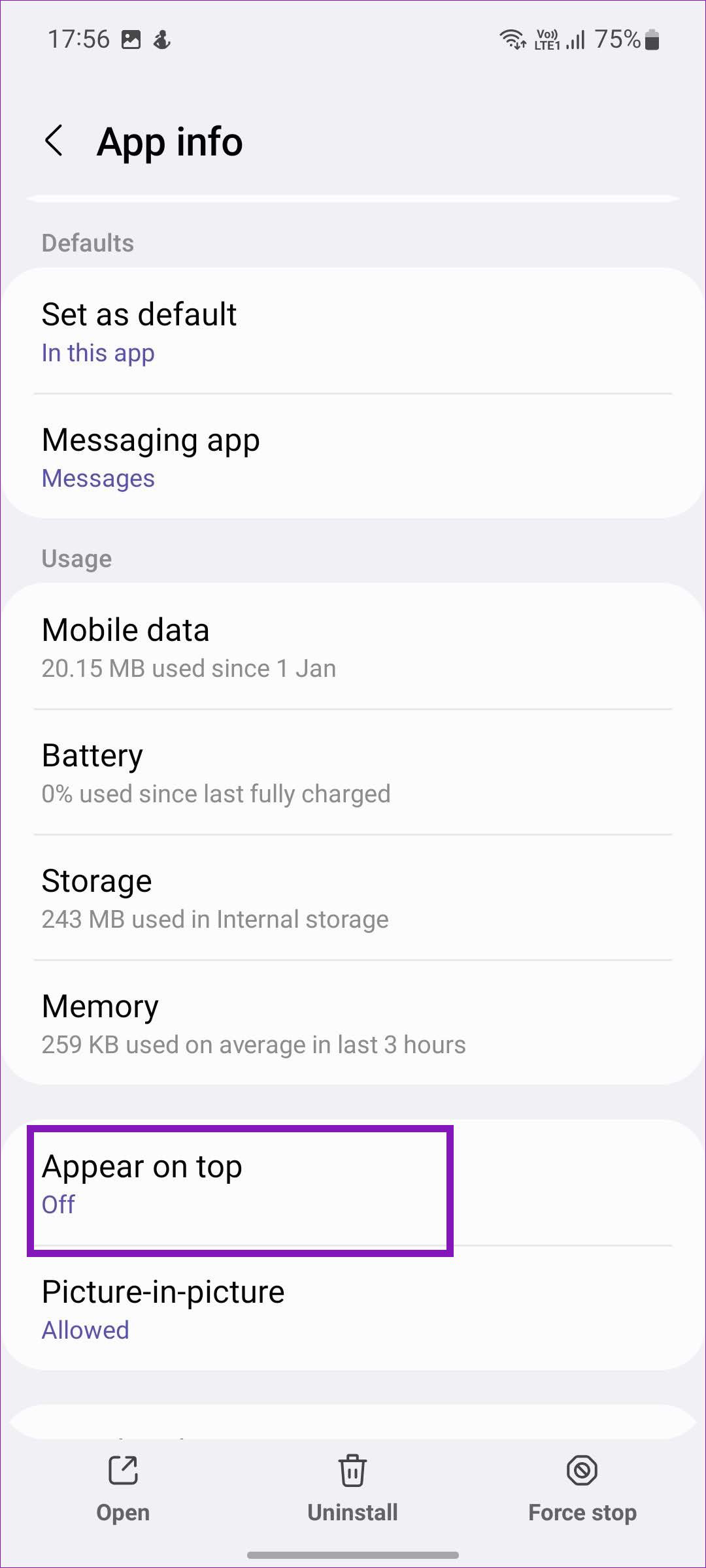
3. lépés: Tiltsa le az engedélyt a következő menüből.
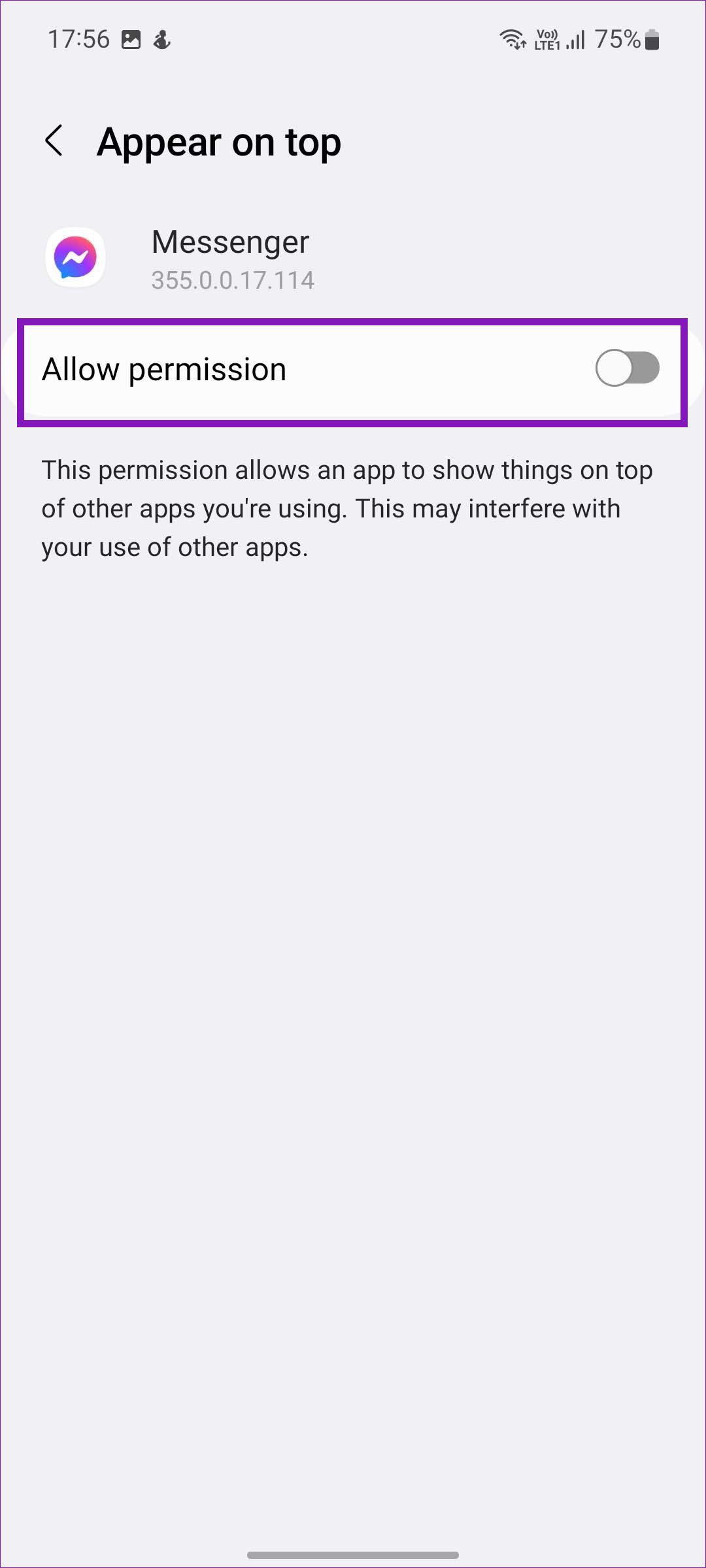
5. Alapvető értesítések
Nem tud megszabadulni az olyan alapvető értesítésektől, mint a rendszerfrissítési információk, az akkumulátortöltési szalaghirdetés, vagy amikor a töltőport nedvességet kap.
Értesítések kezelése a Galaxy Phone készüléken
Irritáló lehet, ha nem tud elvetni bizonyos értesítéseket Galaxy telefonján. Ugyanilyen zavaró, ha folyamatosan figyelmeztetéseket kap egy olyan webhelyről, amelyre soha nem regisztrált. A fenti trükkök segítenek jobban kezelni az értesítéseket Galaxy telefonon.